在用Authorware创作多媒体教学课件时,除了文字、声音、图片外,动画也是经常需要引用的教学素材,那么在Authorware中怎样插入动画呢?很多初学者面对众多的视频格式,譬如flash动画、quickmovie动画,还有一些从网上下载的电影剪辑等,今天我们来看看如何将动画插入到Authorware中。
1、打开Authorware,进入该软件的工作界面,左边有很多工具,右边是一个空白的创作页面;
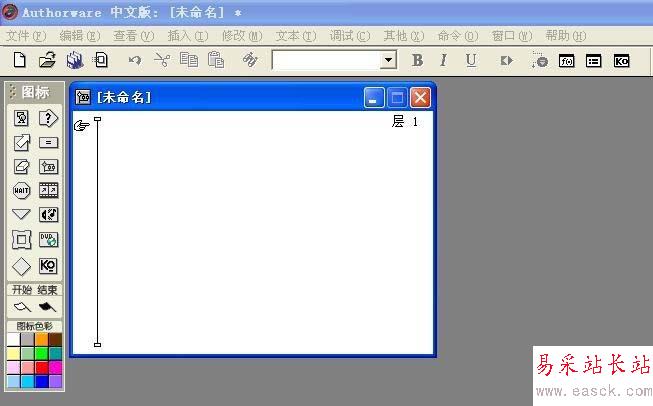
2、将左边工具箱中的数字电影图标拖到右边的流程线上;
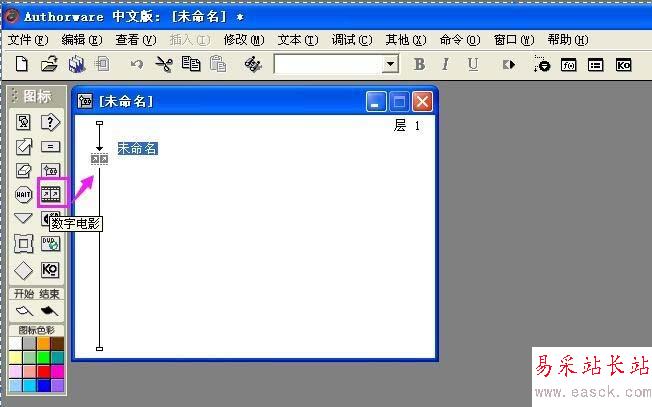
3、将数字电影图标改名为动画;
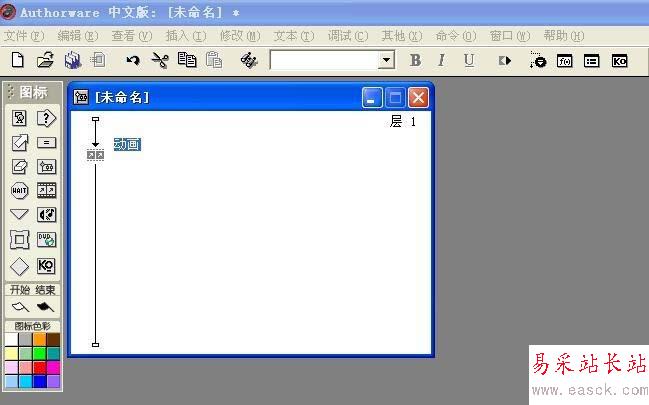
4、双击动画图标,打开电影图标属性对话框;
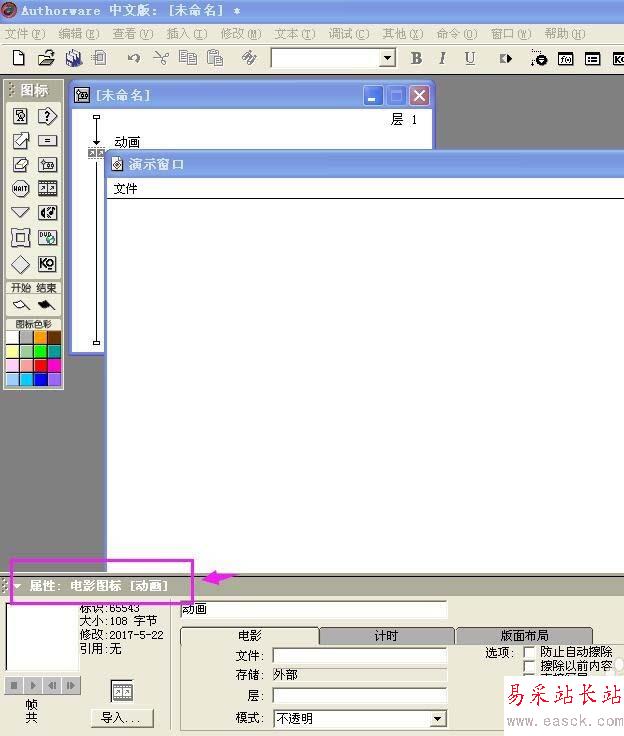
5、点属性对话框中的导入按钮;
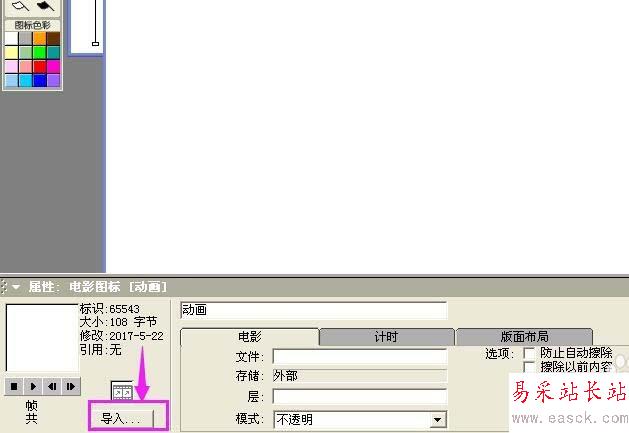
6、打到需要导入视频存放的路径,选取后,点导入;
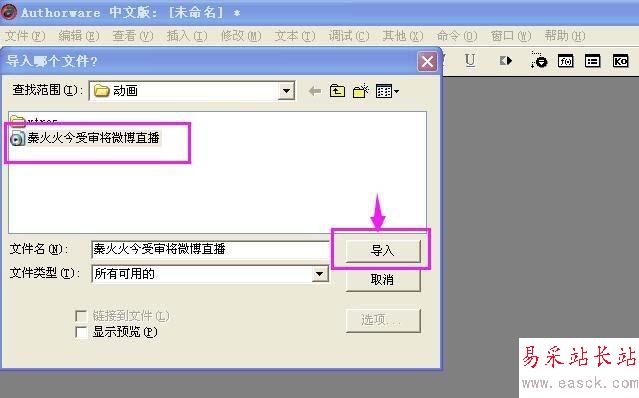
7、视频就导入到Authorware中了,细心的读者可以发现该视频的格式是.avi;
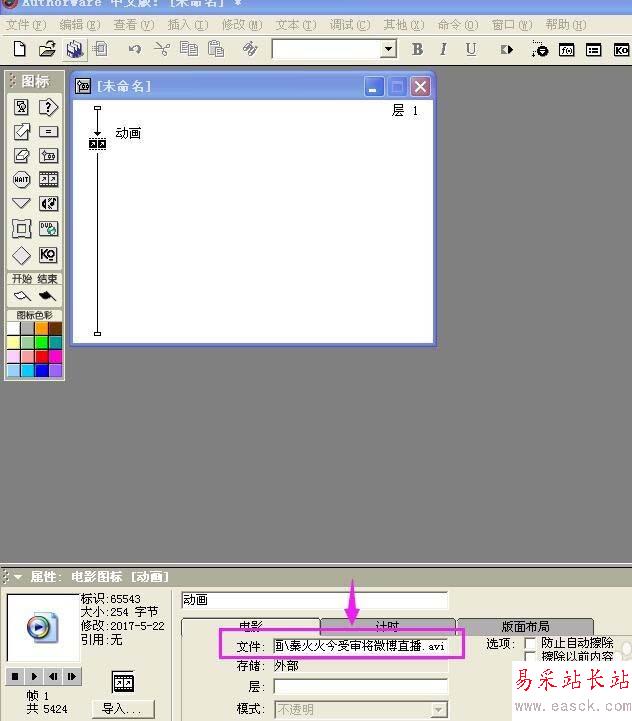
8、如果是其它视频格式,可以通过插入媒体来解决,这样的话,Gif动画,flash动画,QuickTime movie都能解决。
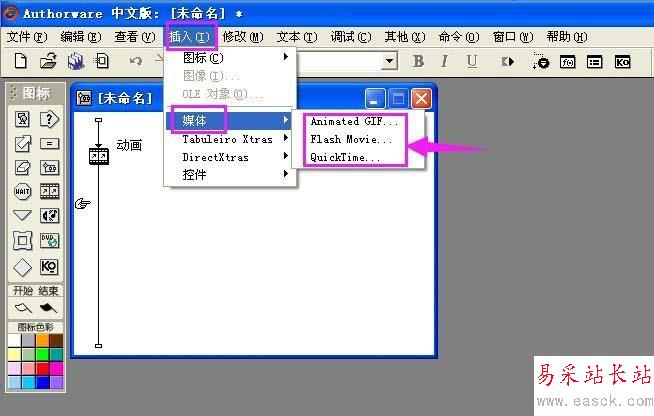
相关推荐:
Authorware怎么导入背景音乐?
新闻热点
疑难解答